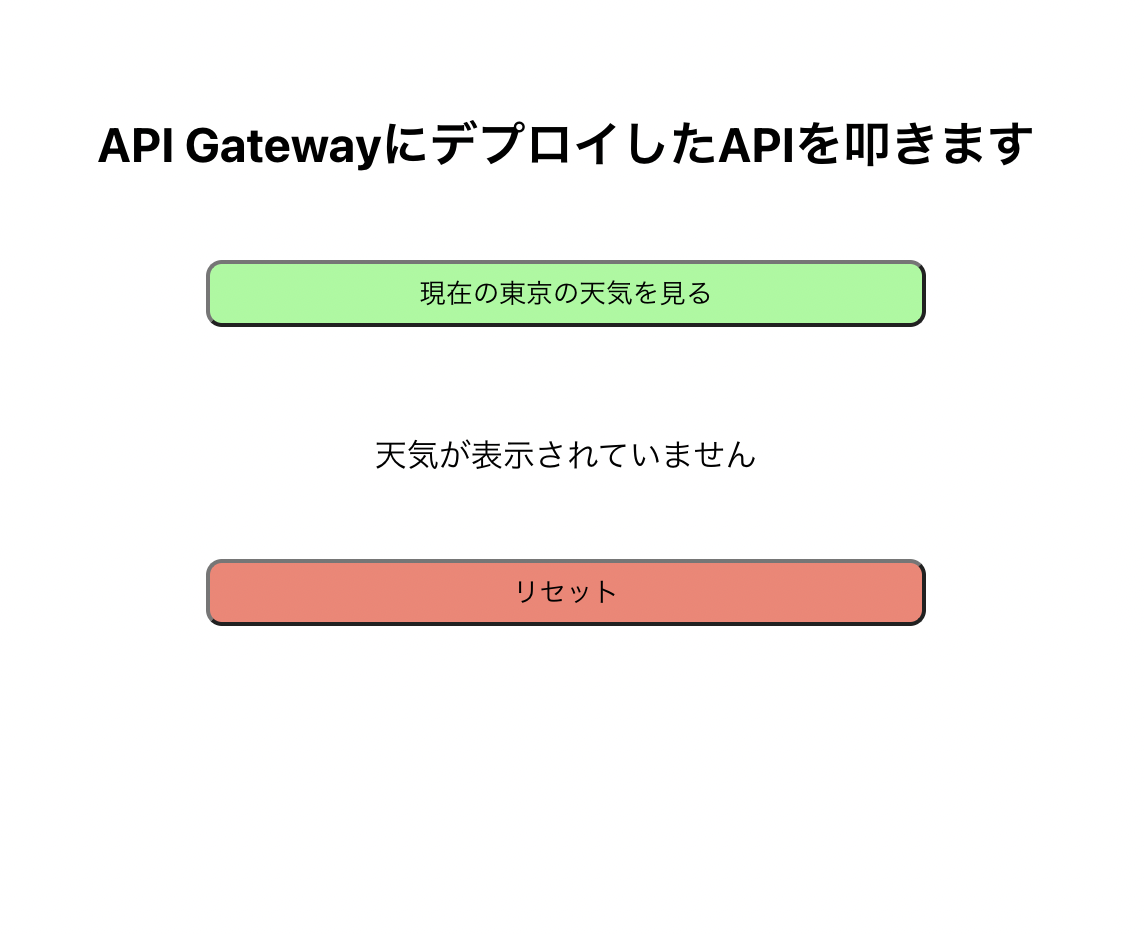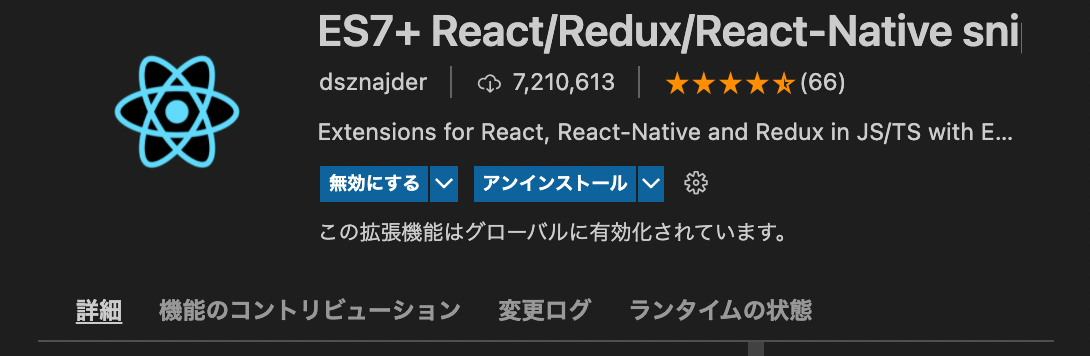概要
今回は、以下の投稿で紹介したAPIのresponceをUIに表示させたいと思います。
タイトル:Reactでaxiosを使用してAPI Gateway連携済みのLambda(Python)からOpenWeatherMap APIをFetchする
https://qiita.com/ayumu__/items/08838b0ee231948fde40
→この投稿ではconsole.logでコンソールにしか表示できていませんでした。
目次
- 完成イメージ
- コード
完成イメージ
さっそくですが、完成後のイメージはこんな感じです。現在の東京の天気を取得します。
まずは、何もしてない状態のUIです。まだAPIを叩いてないので、”天気が表示されていません”と出ています。
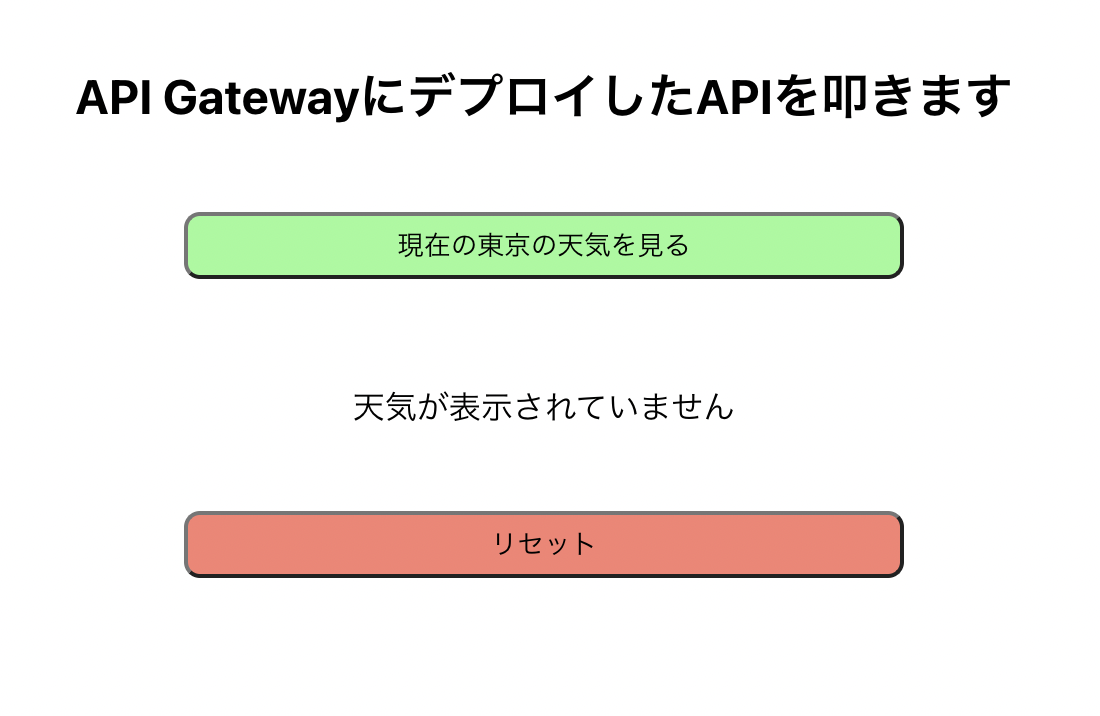
続いて、”現在の東京の天気を見る”と書かれた緑色のボタンを押すと、真ん中の表示が切り替わります。ボタンを押下することで、APIにfetchしにいきます。そうすることで、現在の東京の天気が取得できていることがわかります。この時の天気は、曇りのようです。
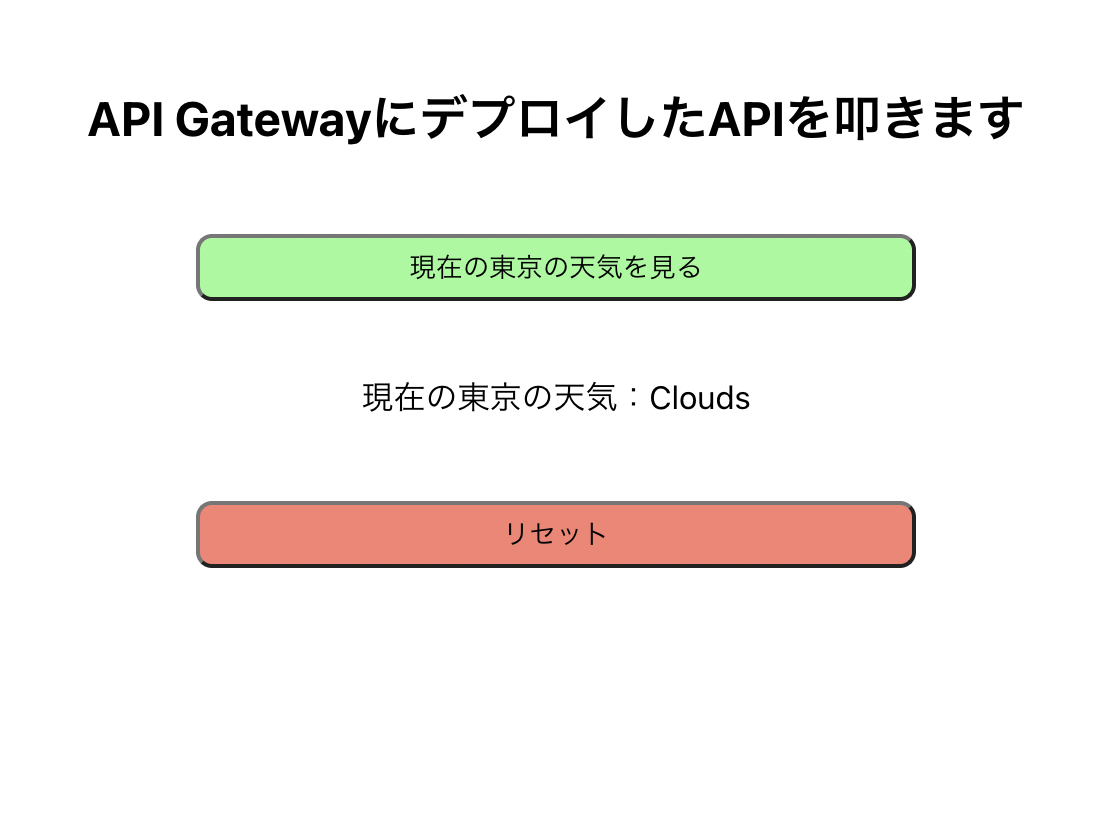
”リセット”と書かれた赤いボタンを押すと、fetch前の表示に切り替わります。
こんな感じのシンプルなアプリケーションです。
次の章で、コードを見ていきます。
コード
ここでは、完成イメージに記載したような実装をするためのコードを記載します。(この限りではありません)
一応下にコマンドを書いておきますが、reactのプロジェクトを作るのは済ませておいてください。npm startが失敗する場合は、node.jsの環境構築をしてください。
> npx create-react-app my-app
> cd my-app
> npm start
あとは、以下のソースコード達を改良/追加します。
なお、OpeWetherMap APIのデータをとってきていることに留意してください。とってくるデータによってjsonの要素の名前が変わるので、例えばdata.weatherでは値を引っ張ってこれないです。
import './App.css';
import { useState } from "react";
import { ShowApi } from "./ShowApi";
function App() {
//取得した文字列を格納
const [fetchData, setFetchData] = useState([]);
//クリックされたかどうかの状態を保持する
const [isClick, setIsClick] = useState(false);
//クリック時に動作
const handleclick = (e) => {
//更新を防ぐ
e.preventDefault();
//Clickされた場合trueをセット
setIsClick(true);
//API URL
const endpointURL = `APIのURLを記載`;
//APIをたたく(fetch data)
//非同期を用いる fetch→responseをjson形式でreturn→dataをfetchDataにセット
//最後はエラー処理
fetch(endpointURL)
.then((res)=>{
return res.json();
})
.then((data)=>{
setFetchData(data.weather);
})
.catch((error) => {
console.log(error);
});
};
//クリック時に動作(リセットボタン)
const handleclickreset = () => {
setIsClick(false);
}
return (
<div className="container">
<h2>API GatewayにデプロイしたAPIを叩きます</h2>
{/*Enter時に入力された値を関数に渡す */}
<div onClick={handleclick}>
<input type="button" value="現在の東京の天気を見る"></input>
{/*三項演算子を用いる。isClickがtrueの場合はprops、falseの場合はpタグがuiに出力*/}
{/*props:親コンポーネントから子コンポーネントへ値を渡すための仕組み*/}
{isClick ? (
<ShowApi fetchData={fetchData} />
) : (
<p className="ApiResultShow">天気が表示されていません</p>
)}
</div>
{/* リセットボタンを押すことで、isClickにfalseがsetされるので、false時の三項演算子の出力になる */}
<div onClick={handleclickreset}>
<input className="ResetButton" type="button" value="リセット" ></input>
</div>
</div>
);
}
export default App;
useStateを使って状態管理を実施し、三項演算子を使ってisClickの状態によって、APIで取得したデータをUIに出力させたりさせなかったりしています。
apiとの通信には、fetchメソッドを使いました。前の記事ではaxiosというパッケージを使っています。AWSのec2とかamplifyにアプリをホスティングした場合、fetchはimportしないとエラー出ますが、ローカルでは平気です。
続いて、以下のファイルはデフォルトでインストールされないので、srcフォルダ内に作成します。
import React from 'react'
//親コンポーネントからの値を受け取る
export const ShowApi = ({fetchData}) => {
return (
<div>
{/*map関数を使って、受け取ったデータを格納する(リストのように表示してける)*/}
{fetchData.map((data) => (
//fetchした値をuiに出力させる
//map関数を実行するとリスト項目には key を与えるべきだとエラーがでる。
//そのため、配列内の項目に安定した識別性を与えるため、それぞれの項目にkeyを指定する。
<div key={data.id} className="ApiResultShow" >
現在の東京の天気:{data.main}
</div>
))}
</div>
)
}
propsによって、親コンポートでfetchした値を子コンポートに渡しています。
CSSは以下のようになっています。
.container {
width: 100%;
height: 100vh;
padding: 36px 0;
display: flex;
flex-direction: column;
align-items: center;
}
.container h2 {
margin-bottom: 2.5rem;
}
.container input {
min-width: 360px;
padding: 5px 12px;
margin-bottom: 36px;
border-radius: 8px;
background-color: #98fb98;
}
.container div p.ApiResultShow {
text-align: center;
margin-bottom: 2.5rem;
}
.container div.ApiResultShow {
text-align: center;
margin-bottom: 2.5rem;
}
.container input.ResetButton {
background-color: #fa8072;
position: center fixed;
}
これで完了です、ファイルを保存して、npm startしてみましょう。完成イメージのように作れていれば完成です。
また、vsCodeで開発をする場合、以下の拡張機能を入れておくと、ショートカットが色々使えるので便利です。(やらなくてもokです、本記事記載のコード通りに書けば動きます)。これを入れておくと、例えば、rafcと新規に作成したファイルで打ち込むとショートカットが表示されるので、それを使用すると、新規に追加したファイルのパスを自動で通してくれたりします。)
おわりに
- 今回は、ReactでAPI Callして、そのレスポンス内の任意のデータをuiに出力させる方法を記載しました。
- CSSが難しいと感じる今日この頃なので、勉強していきます。
- それでは。